用美图秀秀抠图得小步骤
1、 首先,你要 需要在桌面上安装美图秀秀的软件,并把你需要抠图的图片存放在电脑的桌面或者文档里(只要能被找到)。一般情况下有两张图片,一张图片做抠图,另外一张图片做背景打底。


2、 第二步,打开美图秀秀软件并点击"打开一张图片"找到你要抠图的那张图片并打开,然后点击左侧的小图标"抠图笔",会出现三个选项"自动抠图","手动抠图",”形状抠图"这三个选项,按照你的需求进行抠图即可。
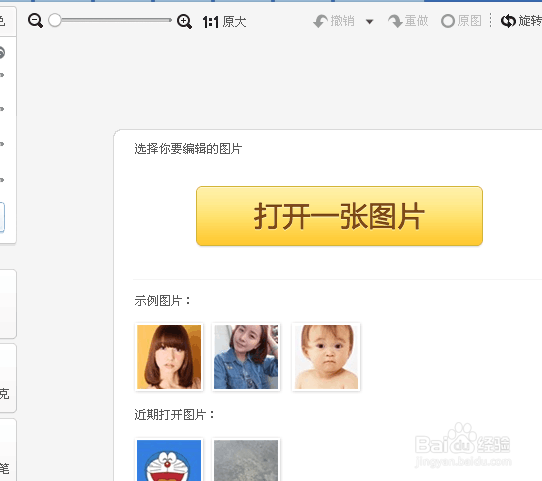
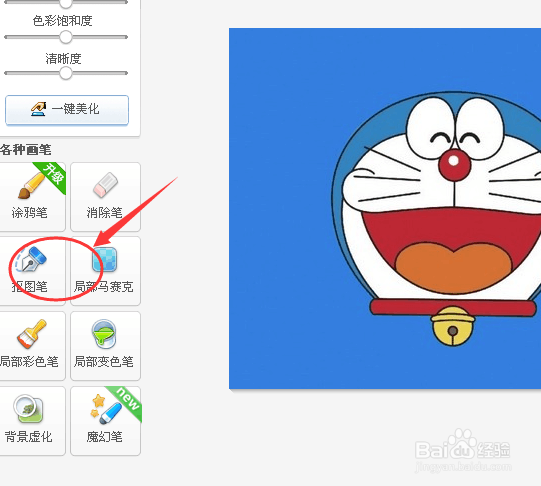
3、 如果你选择了"自动抠图",在打开图片后在你需要抠出的地方用鼠标左击点画一条绿色的竖线结束后松手,你就能看到系统自动抠出的图像形状。点击"完成抠图“就可以把这个图像抠出了,如果你觉得不行就点击"取消抠图"。
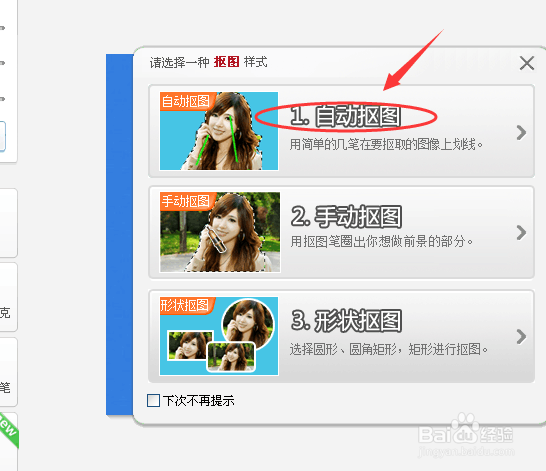
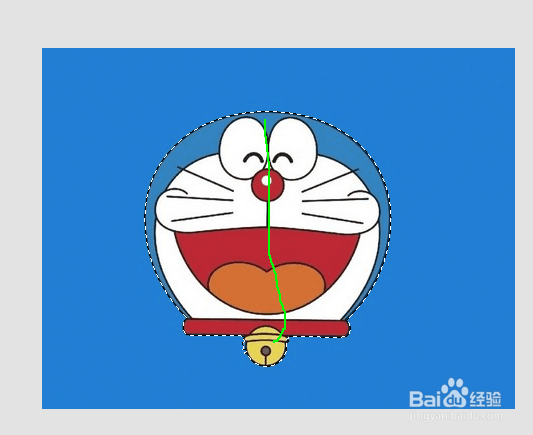
4、 在自动抠图无法抠出你想要的图像的情况下, 你就可以尝试"手动抠图",同样是打开图片,不过需要你"画出”你需要抠图的图形,就是一点点的把那个图像的形状给描出来,记住起点一定要链接到终点,才能完成一个完整图像。
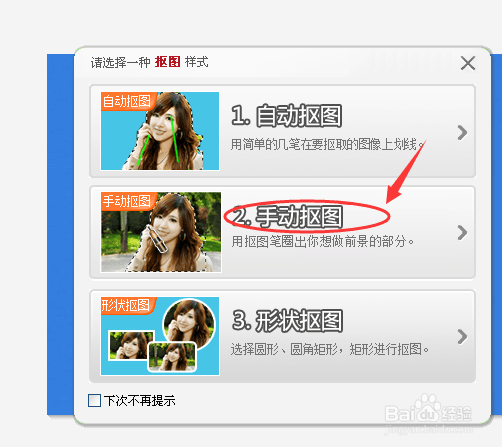

5、 如果你需要抠的图像需要有一些特定的形状比如圆,方,星形等等都可以从"形状抠图"中选择,并调整好位置,就可以把有形状的这些图形给扣下来了。
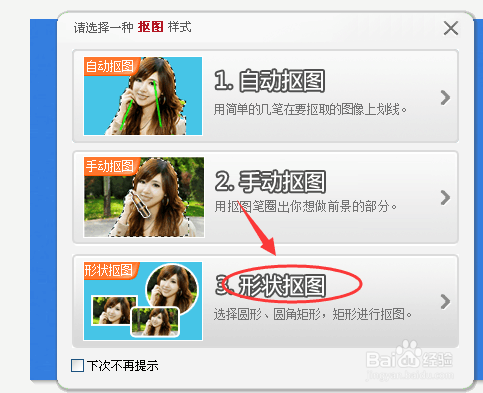
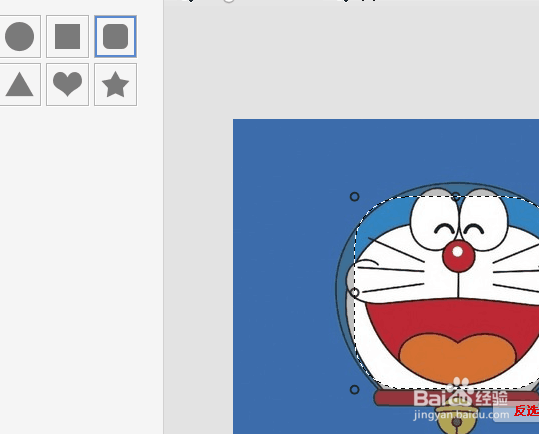
6、 当你"完成抠图“后,点击右上角的"背景设置”找到你要打底的背景图片并打开,然后把抠图的图片进行调整(只有你抠图的图片才可以进行调整,背景图片不能调整。达到你满意的效果以后点击确定并且保存就完成了。

声明:本网站引用、摘录或转载内容仅供网站访问者交流或参考,不代表本站立场,如存在版权或非法内容,请联系站长删除,联系邮箱:site.kefu@qq.com。
阅读量:123
阅读量:138
阅读量:190
阅读量:101
阅读量:78